结语
小编也是很有感触,如果一直都是在中小公司,没有接触过大型的互联网架构设计的话,只靠自己看书去提升可能一辈子都很难达到高级架构师的技术和认知高度。向厉害的人去学习是最有效减少时间摸索、精力浪费的方式。
我们选择的这个行业就一直要持续的学习,又很吃青春饭。
虽然大家可能经常见到说程序员年薪几十万,但这样的人毕竟不是大部份,要么是有名校光环,要么是在阿里华为这样的大企业。年龄一大,更有可能被裁。
送给每一位想学习Java小伙伴,用来提升自己。

本文到这里就结束了,喜欢的朋友可以帮忙点赞和评论一下,感谢支持!
- 远程链接阿里云
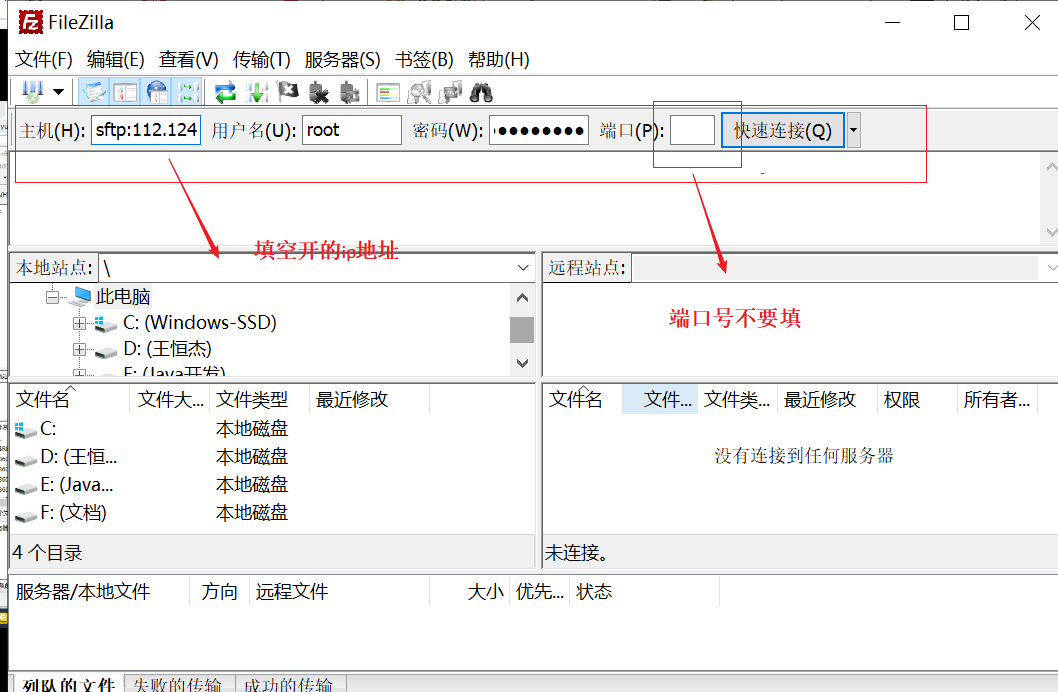
- 链接成功的标志
注意:主题ip地址:sftp://+公网地址
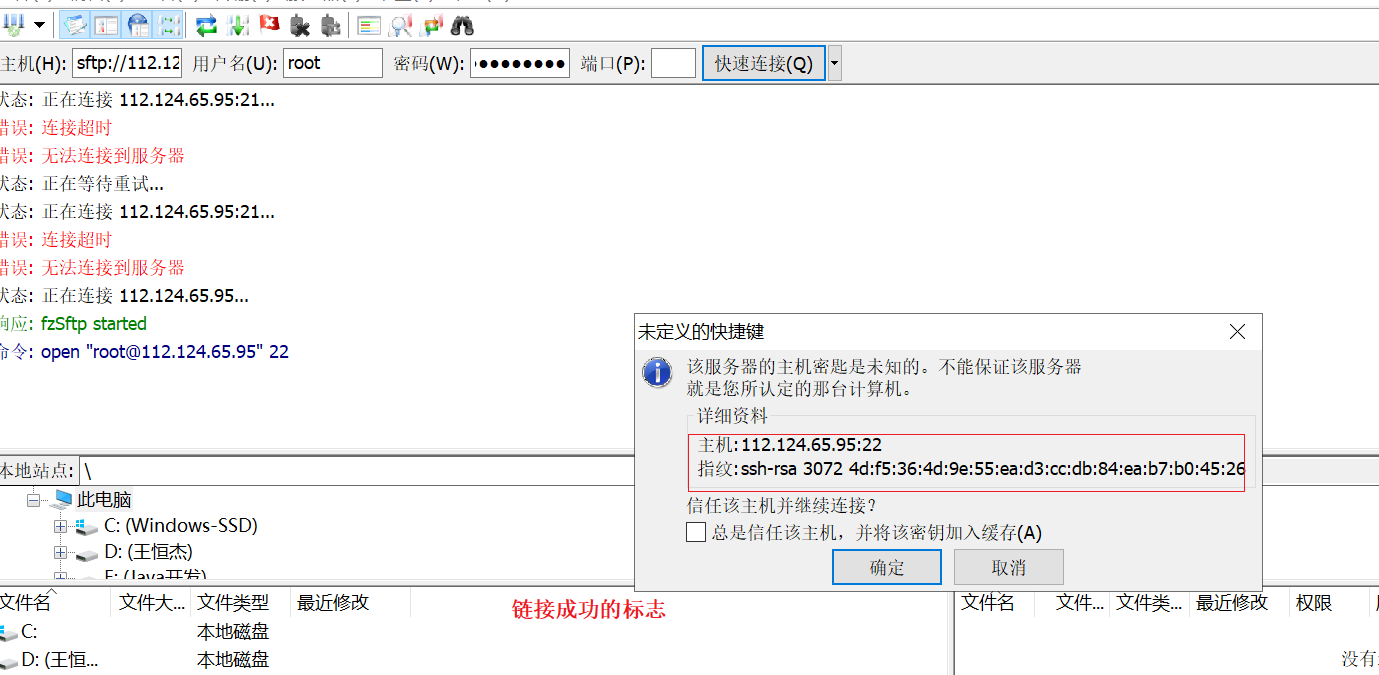

- 上传项目所需要的软件
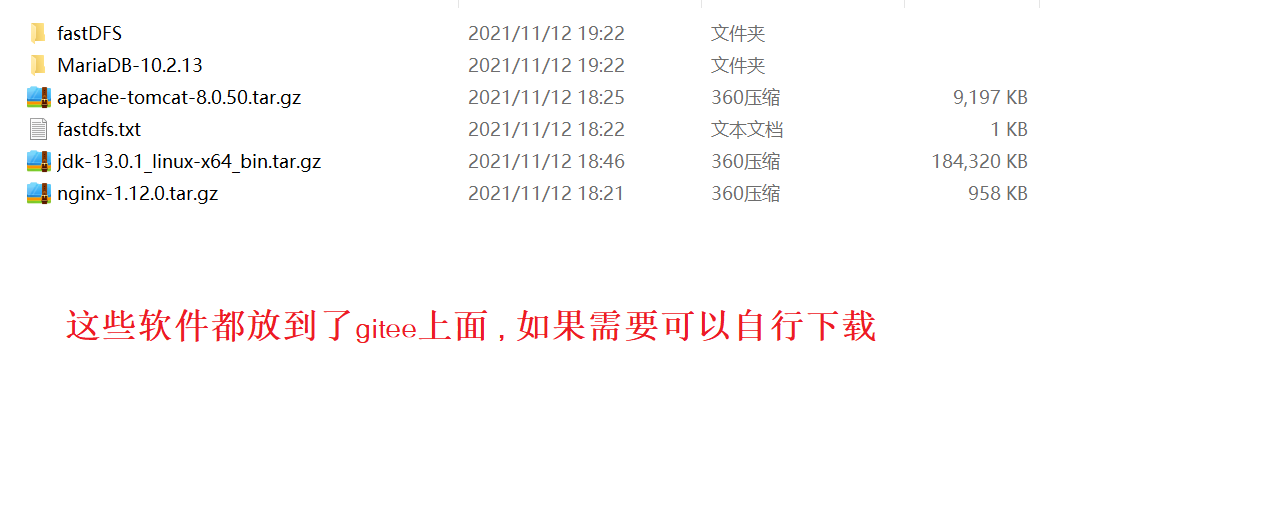
上传成功后:


(2)终端:xshell或者secureCRT
我主要使用的是secureCRT,
1、下载secureCRT;(在我的gitee上面有)
2、新建连接
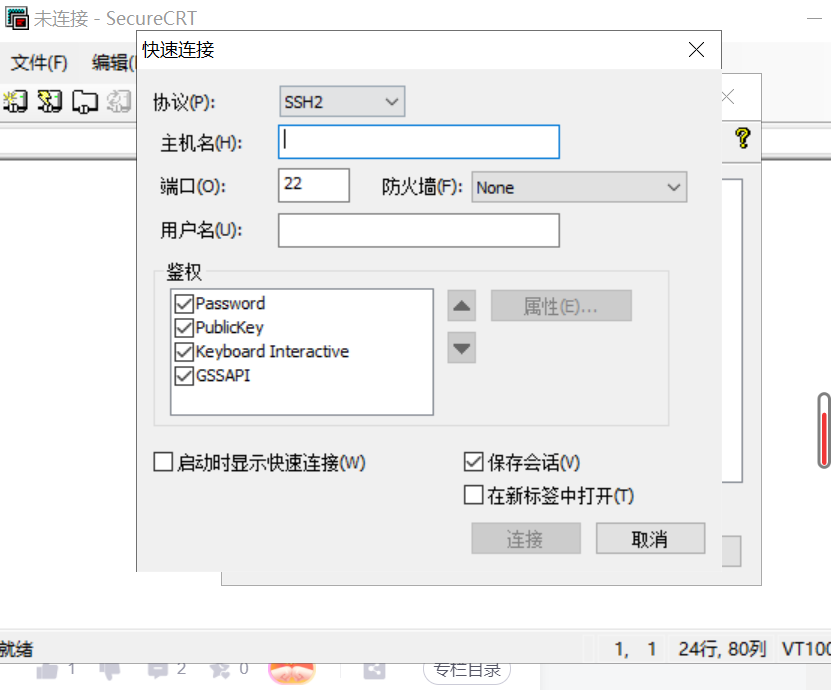
- 输入阿里云外网及阿里云服务器名

输入阿里云实例的密码
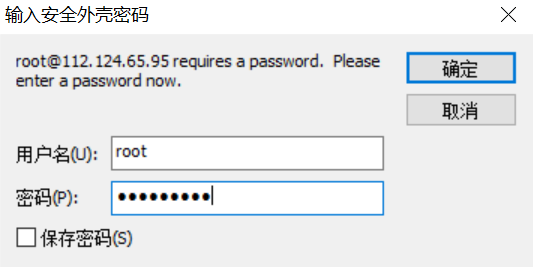
链接后页面
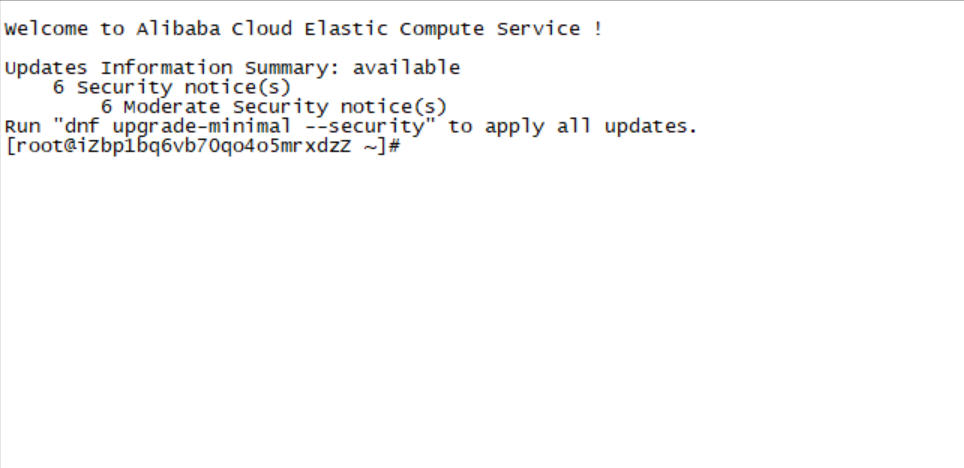
=================================================================================
大家在安装下面这些软件的时候很容易出错,如果出错后可以选择恢复出厂设置
1.选择实例,找到右边更多
2.选择实例状态,停止—强制停止
3.选择磁盘和镜像,更换操作系统


4.根据自己需要选择操作系统,更换系统免费

5.更换完成后服务器恢复出厂设置状态

=================================================================================
1、安装JDK
(1)安装路径的选择:/usr/local

(2)创建java目录

(3)打开java目录
-
输入 cd /root
-
ls
-
cd /usr
-
ll(查看是否有java这个目录)
-
cd java(打开java目录)

(4)查看home目录下的soft是否有jdk安装包
1.cd /home/soft
- ll

(5)将jdk解压到usr/java这个目录下
tar -xvf jdk-13.0.1_linux-x64_bin.tar.gz -C /usr/java
注意事项:输入jdk之后按Tab自动补全
c一定要大写

(6)查看当前jdk的目录
1、cd /usr/java/jdk-13.0.1/
2、pwd
执行 pwd 指令可立刻得知您目前所在的工作目录的绝对路径名称。
jdk的当前目录:/usr/java/jdk-13.0.1
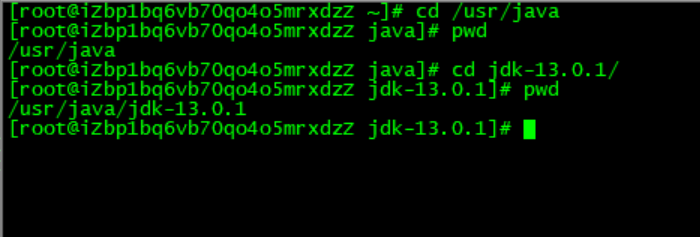
(7)进入 vim 编辑器
打开vim 编辑器编辑/etc/profifile 配置文件,进行jdk环境变量的配置。 vim /ect/profifile 进入
文档编辑状态,
按下:i键
在源文件最后一行加入以下配置代码,注意JAVA_HOME 的路径为jdk解压后的目录,
vim编辑器是系统自带的文本编辑器

(8)配置环境变量
1、按i键进行编辑
2、配置java环境
#set java environment
JAVA_HOME=/usr/java/jdk-13.0.1
CLASSPATH=.:$JAVA_HOME/lib.tools.jar
PATH= J A V A H O M E / b i n : JAVA_HOME/bin: JAVAHOME/bin:PATH
export JAVA_HOME CLASSPATH PATH
3、先按ESC键后,输入:wq 退出vim编辑器(w代代表写入,q代表退出)
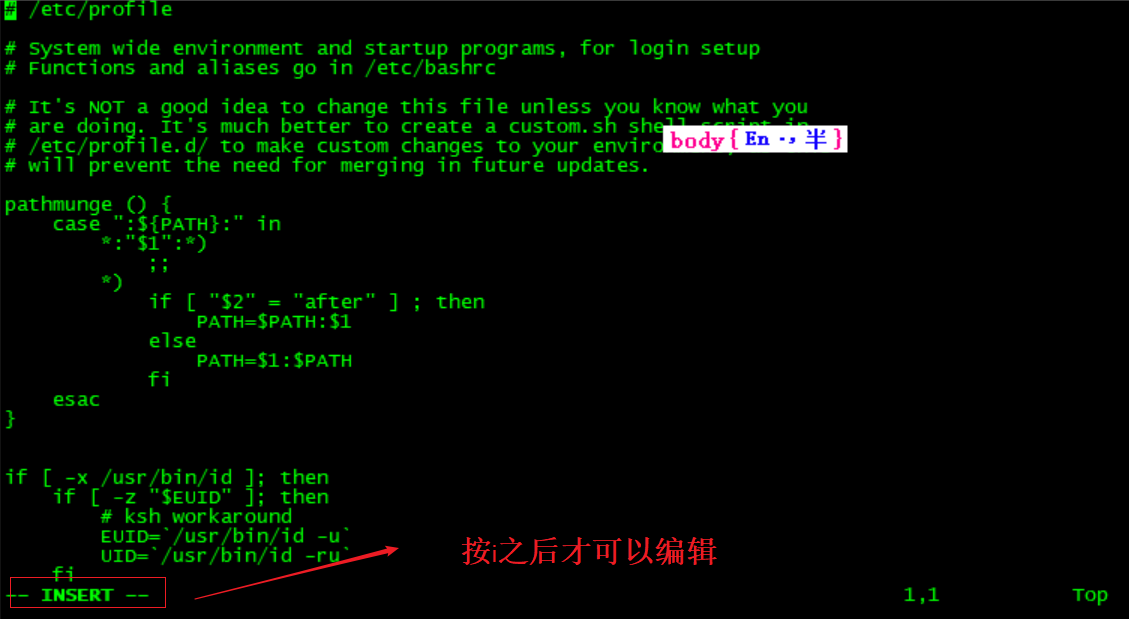

(9)测试是否配置成功
1、source /etc/profile
2、 java -version

2、安装Tomcat
(1)进入 /home/soft ,将tomcat解压到/usr/local 下
1、cd /home/soft
2、 ls
3、 tar -xvf apache-tomcat-8.0.50.tar.gz -C /usr/local


(2)进入/usr/local目录,确认tomcat是否解压成功,也就是解压后的目录是否存在
-
cd /usr/local
-
ls

(3) 开放Linux 的对外访问的端口8080,在默认情况下,Linux 不会开放端口号

(4)进入tomcat 的bin目录,并启动tomcat
1、cd apache-tomcat-8.0.50/
2、 ls
3、 cd bin
4、 ll

(5) tomcat 启动测试,如果出现如下图所示效果,则表示tomcat 安装成功
./startup.sh
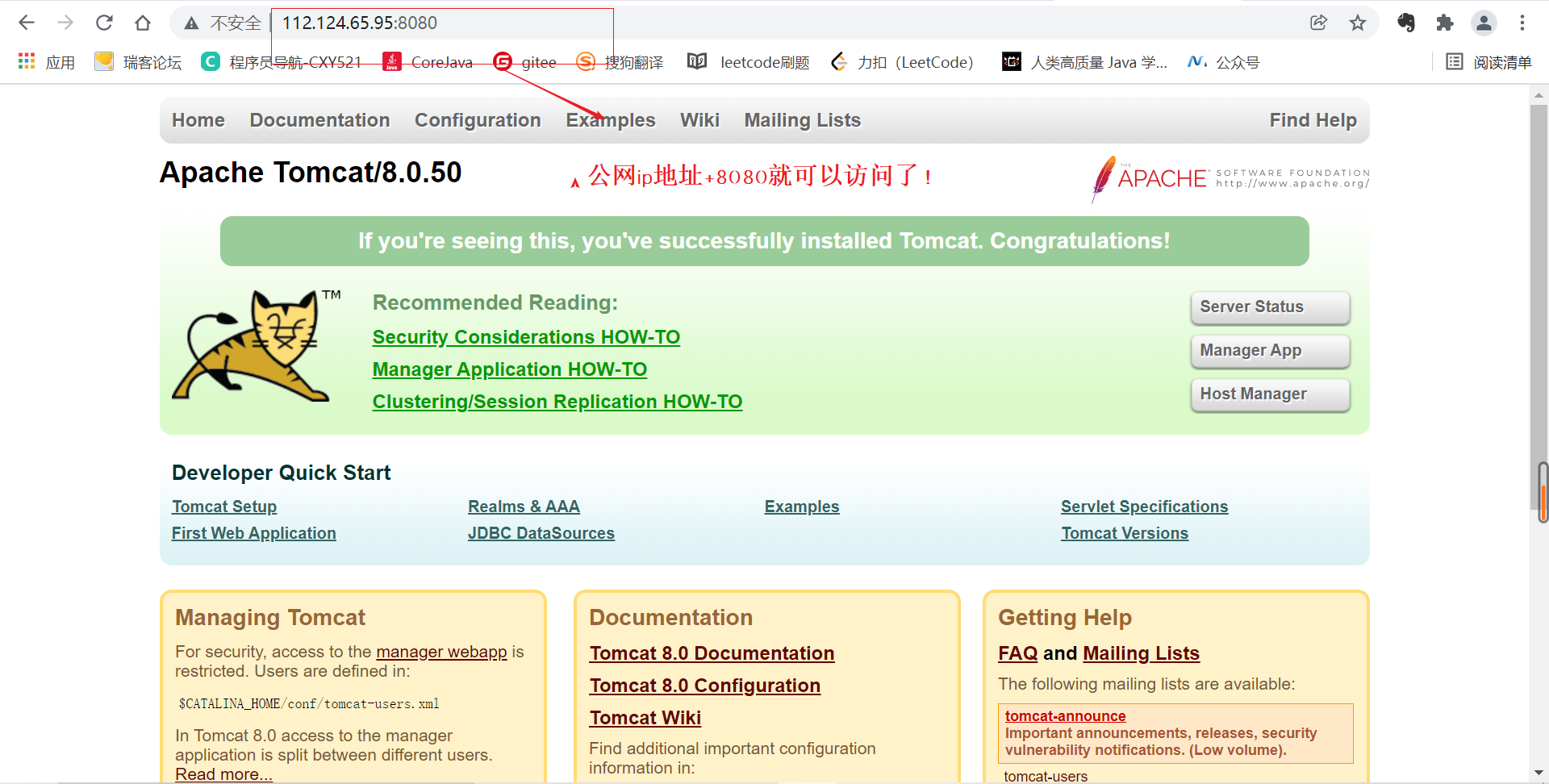
3、安装数据库(MariaDB)
(1)mysql 与Maria DB的区别:
Maria DB 是mysql的一个分支,二者使用起来几乎没有区别,包括命
令等,主要由于mysql 被oracle收购,社区担心mysql有闭源的风险,因此未了避开这个分享,所以采用分支方式使用mysq
(2)卸载
rpm -qa | grep MariaDB
删除:yum remove mariadb

(3)安装
[root@node1 ~]# yum install -y mariadb mariadb-server
[root@node1 ~]# systemctl start mariadb
[root@node1 ~]# systemctl enable mariadb
[root@node1 ~]# mysql_secure_installation


- Permission denied:(权限被拒绝)问题解决
最近在用linux安装mysql,在执行
service mysqld start
遇到了这么一个问题:
env: /etc/init.d/mysqld: 权限不够
解决此问题的办法如下:
chmod a+wrx /etc/init.d/mysqld
然后再次执行:
总结
面试建议是,一定要自信,敢于表达,面试的时候我们对知识的掌握有时候很难面面俱到,把自己的思路说出来,而不是直接告诉面试官自己不懂,这也是可以加分的。
以上就是蚂蚁技术四面和HR面试题目,以下最新总结的最全,范围包含最全MySQL、Spring、Redis、JVM等最全面试题和答案,仅用于参考

d start
遇到了这么一个问题:
env: /etc/init.d/mysqld: 权限不够
解决此问题的办法如下:
chmod a+wrx /etc/init.d/mysqld
然后再次执行:
总结
面试建议是,一定要自信,敢于表达,面试的时候我们对知识的掌握有时候很难面面俱到,把自己的思路说出来,而不是直接告诉面试官自己不懂,这也是可以加分的。
以上就是蚂蚁技术四面和HR面试题目,以下最新总结的最全,范围包含最全MySQL、Spring、Redis、JVM等最全面试题和答案,仅用于参考
[外链图片转存中…(img-zEOXCG7v-1715714442366)]






















 1195
1195











 被折叠的 条评论
为什么被折叠?
被折叠的 条评论
为什么被折叠?








